Как изменить наименование банка в 1с
Банк сменил название, номер счета остался таким же.
Внесли новый банк, на случай переделки или повтора старых документов.
Теперь итоги дня в Банковских выписках все время глючат (показывает отрицательные и неправильные суммы).
Приходиться прыгать на несколько дней назад, потом на нужную дату.
И так каждый день.
Может чего-то сделать надо или это глюк?
Или стоит просто поменять название банка, а не заносить новый? Как быть тогда со старыми документами?
1С:Предприятие 8.3 (8.3.8.1675)
Бухгалтерия предприятия, редакция 3.0 (3.0.43.235)
Oleg495 , "Или стоит просто поменять название банка, а не заносить новый?" - да
"Как быть тогда со старыми документами?" - печатать из копии базы.
Я бы поменял наименование на "НовоеНаименованиеБанка (бывш. СтароеИмя до 01.04.2016)"
Как минимум, добавил комментарий
Вообще-то, кому какая разница - как называется банк? Банки идентифицируются по БИК, а не по буквам.
Я бы тоже только поменял бы название и все.
Бух уперлась. якобы это не правильно.
Вот рассматриваю вариант - а кото-нибудь знает как правильно перекинуть остатки по банку?
Пробовали справкой по 51 счету, не сработало.
Oleg495 ,
судя по всему, Вам не остатки по банку надо перекидывать, а использовать штатную обработку (Все функции - Обработки-. ) Поиск и удаление дублей
Искать в: Банковские счета (выбрать из списка)
Сравнивать: Номер счета совпадает
Далее должно быть всё легко и понятно
===
Все функции - Документы - Ввод остатков
Там выбрать: Создать (зеленая круглая кнопочка с белым крестом) - Выбрать из списка вид: Денежные средста и далее все очевидно
===
Т.е. как неправильно?
Вы классификатор банков обновляли?
У Вас что за банк, которого там нет?
Oleg495 ,
судя по всему, Вам не остатки по банку надо перекидывать, а использовать штатную обработку (Все функции - Обработки-. ) Поиск и удаление дублей
Искать в: Банковские счета (выбрать из списка)
Сравнивать: Номер счета совпадает
Все функции - Документы - Ввод остатков
Т.е. через ввод начальных остатков.
Я так понял, что Вы пометили на удаление банковский счет.
Ой, банк.
создав дубль
Так вот их надо объединить, т.е ссылки объектов (элементов документов, справочников) на помеченный на удаление банк перебросить на неудаленный банк (т.е. элемент справочника Банки).
Это делает встроенная обработка Поиск и удаление дублей
Нет, вопрос не о дублях.
Все функции - Документы - Ввод остатков
Ввод остатков - разовая операция одной датой.Нельзя отдельно внести только остатки по банковскому счету.
Полазил по 1С и сделали перенос денег на новый счет так.
Операции - Типовые операции - создаем новую операцию "Перенос денег по счету 51", Дебет нового счета, Кредит старого счета, движение денег "Прочие доходы и расходы" - жмем Ввести операцию - незабываем про правильную дату, внизу ставим сумму переноса (остаток прошлова дня по старому счету) - жмем "Заполнить" - жмем "Записать и закрыть"
Проверяем по Банковской выписке на день переноса, выбрав наверху галочкой новый счет - в итогах, в приходе, сумма должна быть больше на сумму указанную в переносе денег, даже если в приходе за день было пусто.
Все , пъем пиво. и ждем завтрашнего дня, чтобы еще раз все проверить.
PS: раздел "Типовые операции", по моему назван не правильно, для правильного понимания я бы назвал "Шаблоны не типовых операций"
Классификатор банков в 1С – это перечень кредитных организаций, которые могут вести банковскую деятельность РФ с актуальными реквизитами.
Откуда он берётся? Можно ли его заполнить автоматически, чтобы избежать ошибки при ручном вводе реквизитов? Как помочь бухгалтеру держать его в актуальном состоянии, чтобы информация в нём обновлялась постоянно?
В данной статье мы рассмотрим все вышеназванные вопросы и покажем, как это делается на примере конфигурации 1С:Бухгалтерия 3.0.
В сервис 1С классификатор банков подгружается с сайта ЦБ. Обычно, наличие новой версии у ЦБ проверяется раз в час. Сам ЦБ обновляет классификатор раз в день.
Изменение в обновлении классификатора банков в программе 1С:Бухгалтерия 3.0 произошло с конца 2020 года. Теперь при обновлении банков в программе 1С:Бухгалтерия 3.0 доступно только два выбора: загрузить обновление через интернет или загрузить обновление из файла, предварительно скаченного из интернета.

Ранее были доступны ещё два пункта: загрузка банков с диска ИТС и через РБК.
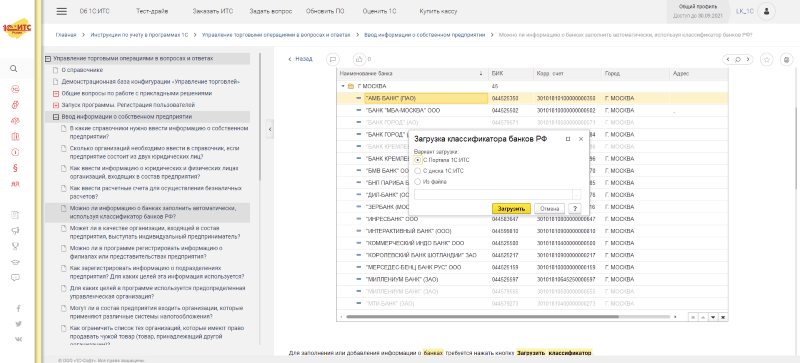
Также в новых выпусках программы 1С:Предприятие 3.0 предусмотрено регламентное задание, которое в автоматическом режиме сканирует и обновляет изменение в справочнике классификатора. Причём делает это в фоновом режиме и каждый день.
Итак, на сегодняшний момент существуют два способа обновления классификатора банков, он же справочник БИК: ручной и автоматический, c помощью регламентного задания.
Рассмотрим кратко каждый из них.
Ручной способ обновления классификатора банков
Чтобы обновить классификатор нужно вызвать его из любого документа, где фигурирует справочник «Банки», например через «Платёжные поручения». Открываем старое платёжное поручение или создаём новое.


Будет предложено создать банк «По классификатору» или «Новый».
При выборе «Новый» будет предложено.

Выбираем «НЕТ» и вводим данные по новому банку вручную.
Но данный способ я рассматриваю как ЭКСТРЕННЫЙ и при условии, если у организации есть правильные реквизиты банка получателя.
При выборе «ДА» в открывшемся окне будет предложено, как обновить классификатор: «Загрузка обновления через интернет» или «Загрузка обновления из файла».

При выборе «Загрузка обновления через интернет» необходимо указать «Справочник БИК» и нажать «Далее», дождаться окончания обработки и нажать «Закрыть».

дождаться окончания работы обработки и нажать «Закрыть».
При выборе создания банка «По классификатору» выйдет справочник БИК. Необходимо нажать «Загрузить классификатор» и в открывшемся окне выбрать «Загрузка обновления через интернет» или «Загрузка обновления из файла», произвести действия, описанные двумя абзацами ранее.

Аналогичные действия можно выполнить через меню «Администрирование» — «Интернет-поддержка и сервисы» – «Классификаторы и курсы валют» — «Обновление классификаторов» и произвести действия, описанные ранее.
Автоматический способ обновления классификатора банков c помощью регламентного задания.
Закладка «Обслуживание» — «Регламентные операции» — «Регламентные и фоновые задания» — «Обновление классификаторов».

В расписании по умолчанию указано время начала: каждый день в 02:00. Время и периодичность можно изменить по желанию. Регламентное задание можно отключить или задействовать снова соответствующим переключателем «Включено».
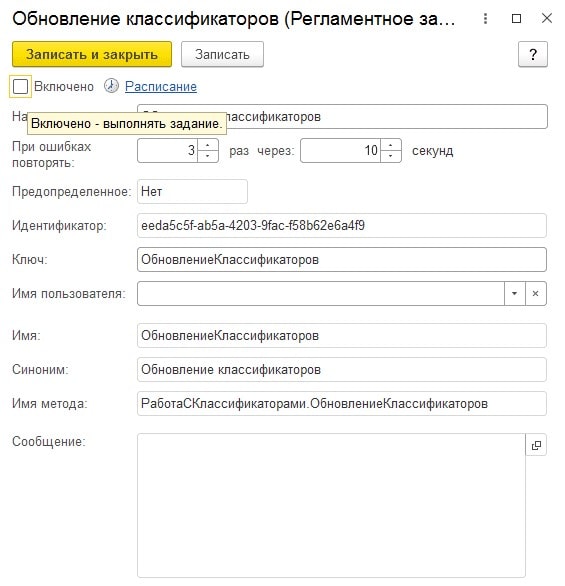
В этой статье мы рассмотрели загрузку классификатора банков в программу 1С:Бухгалтерия 3.0. Данная функция позволит организациям оперативно осуществлять мониторинг изменения реквизитов кредитных организаций, непосредственно из программ семейства 1С.

Вопрос также будет актуален и для других конфигураций, таких как 1С:Управление Торговлей или 1С:Зарплата и Управление Персоналом. Различия в шагах при изменении реквизитов в разных конфигурациях 1С будут несущественными.
Ознакомьтесь с видео-версией данной статьи:
Сразу следует отметить, что справочник “Банковские счета” не сохраняет историю изменений названия банка. А изменение мы будем производить именно в этом справочнике. Поэтому, корректным будет создать новый банковский счет, уже с новыми реквизитами.
Рассмотрим пример изменения банковский реквизитов в 1С:Бухгалтерия.
Переходим в раздел программы “Главное” и выбираем пункт “Организации”. Если учет в информационной базе ведется по нескольким организациям, то следует выбрать нужную в списке. Далее в открывшейся карточке организации переходим по гиперссылке в шапке “Банковские счета”.


При необходимости заполняем оставшиеся реквизиты и нажимаем “Записать и закрыть”. Следующим шагом требуется осуществить перенос остатков денежных средств со старого счета на новый созданный счет.
Для этого открываем раздел “Банк и касса” и выбираем пункт “Банковские выписки”. В открывшейся форме нажимаем “Списание”. В новом документе в поле “Вид операции” выбираем значение из списка “Перевод на другой счет организации” и в поле “Счет получателя” также выбираем созданный выше счет. В правой части документа в поле “Банковский счет” у нас остается тот счет, с которого мы будет списывать средства.

После этого остается провести документ и сформировать платежное поручение. Аналогичным образом можно создать новый счет для наших контрагентов. Переходим в раздел программы “Справочники” и далее “Контрагенты”. Открываем карточку нужного нам контрагента и также переходим по ссылке “Банковские счет”.
Читайте также:


